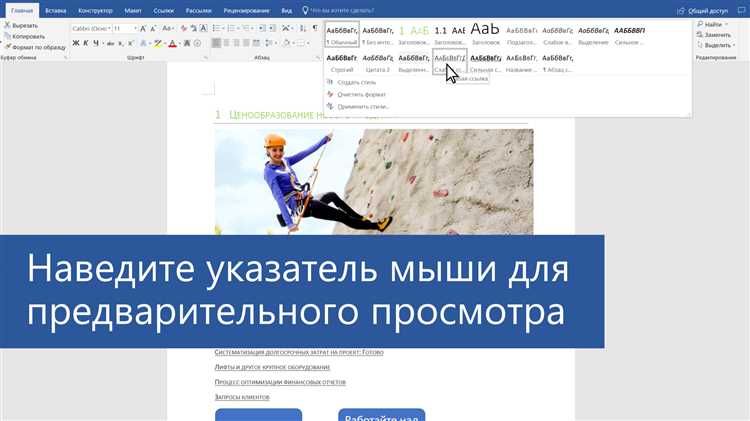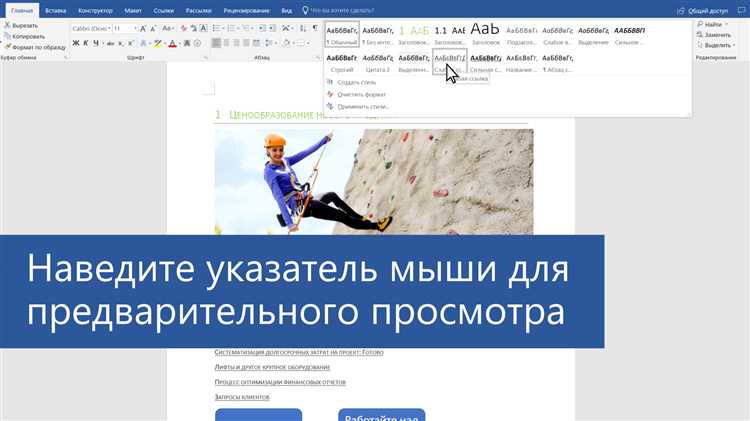
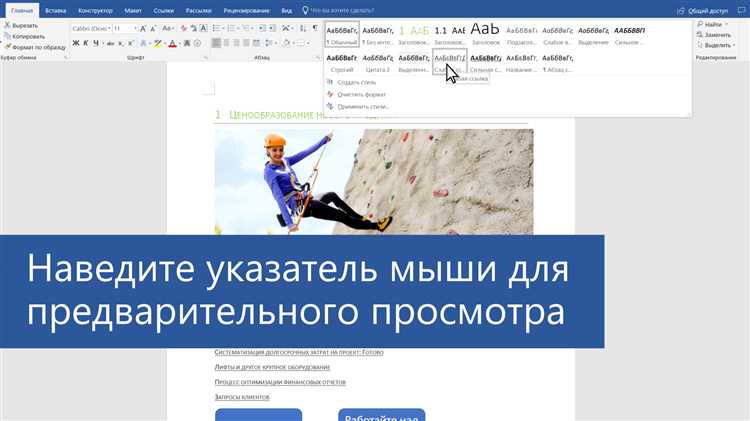
Стили в Microsoft Word — это инструмент, который позволяет с легкостью форматировать текст, создавая единообразный и профессиональный внешний вид документа. Использование стилей не только экономит время, но и улучшает оформление документов, делая их более удобными для чтения и навигации.
Создание стилей — это процесс определения набора форматирования, который можно применить к определенным элементам документа, таким как заголовки, абзацы, списки и многое другое. Когда стиль создан, его можно легко применить к выбранным элементам или применить к документу в целом.
Microsoft Word предлагает широкий набор предустановленных стилей, которые можно использовать немедленно, но также есть возможность создавать собственные стили в соответствии с индивидуальными потребностями. Переход к использованию стилей может показаться сложным на первый взгляд, но с нашим подробным руководством вы сможете освоить их использование легко и быстро.
В данной статье мы рассмотрим процесс создания и применения стилей в Microsoft Word, а также дадим полезные советы и рекомендации для создания профессионально оформленных документов.
Зачем создавать и применять стиль в Microsoft Word?
Одним из главных преимуществ стилей является сохранение времени. После создания стилей можно легко применить их к тексту, не тратя время на ручное изменение форматирования каждого отдельного абзаца. Кроме того, изменение внешнего вида текста становится намного проще, так как достаточно изменить только настройки стилей, и эти изменения автоматически применятся ко всем отмеченным ими элементам.
Создание стилей также позволяет создавать единообразные документы, следуя определенному стилю или корпоративному оформлению. Это особенно полезно, если в рамках работы вам необходимо подготовить большое количество документов, которые должны выглядеть согласованно и профессионально.
Кроме того, стили позволяют легко идентифицировать различные элементы документа. Например, используя стили для заголовков разного уровня или для цитат, можно легко найти и форматировать эти элементы, а также автоматически создать основную таблицу содержания или список сносок.
Таким образом, создание и применение стилей в Microsoft Word помогает упорядочить, улучшить внешний вид и повысить эффективность работы с документами, позволяя быстро форматировать и изменять внешний вид текста, обеспечивать единообразие и легкость в редактировании.
Создание стиля
Для создания стиля в Microsoft Word нужно выполнить несколько простых шагов. Во-первых, выделите текст, к которому вы хотите применить стиль. Затем, открывайте панель «Основные элементы» и нажмите на кнопку «Стили», чтобы открыть панель стилей.
В панели стилей вы увидите список уже существующих стилей. Чтобы создать новый стиль, нажмите на кнопку «Создать стиль». Откроется окно с настройками стиля. В этом окне вы можете задать имя для стиля, выбрать базовый стиль, который вы хотите использовать, и настроить различные параметры форматирования.
Например, вы можете задать шрифт, размер шрифта, цвет текста, отступы, выравнивание и другие параметры. Вы также можете применить множество различных форматирований, таких как жирный, курсив, подчеркнутый, засечки и многое другое.
После того как вы настроили все параметры стиля, нажмите «ОК», чтобы сохранить его. Теперь вы можете легко применить этот стиль к любому тексту, просто выбрав его из списка стилей.
С помощью создания стилей в Microsoft Word вы сможете сделать ваш документ более профессиональным и структурированным. Благодаря стилям вы сможете сэкономить время, так как сможете легко применять определенные форматирования ко всему документу сразу.
Также стоит отметить, что созданные стили можно сохранить и использовать в других документах. Это очень полезно, если у вас есть несколько документов с одними и теми же форматированиями.
Как создать новый стиль в Microsoft Word?
Создание нового стиля в Microsoft Word может быть полезным для упрощения форматирования и сделать документы более единообразными и профессиональными. Вот несколько шагов, которые помогут вам создать новый стиль в Word.
1. Откройте панель стилей.
Перед тем, как создать новый стиль, необходимо открыть панель стилей, где вы сможете просмотреть уже существующие стили и создать новые. Для этого выберите вкладку «Главная» и найдите панель стилей в верхнем меню.
2. Выберите существующий стиль в качестве основы.
Выберите существующий стиль, который будет являться основой для вашего нового стиля. Это поможет вам сохранить согласованность форматирования в документе. Вы можете выбрать один из стандартных стилей или изменить существующий стиль, добавив к нему свои настройки.
3. Настройте новый стиль.
Теперь, когда вы выбрали основу для нового стиля, настройте его в соответствии с вашими потребностями. Измените шрифт, размер, цвет, отступы и любые другие параметры форматирования, которые вы хотите применить. Вы также можете добавить дополнительные атрибуты, такие как выравнивание и межстрочный интервал.
4. Дайте имя новому стилю.
После того, как вы настроили новый стиль в соответствии с вашими предпочтениями, дайте ему уникальное имя. Имя стиля должно быть легко запоминающимся и отражать его использование в документе. Например, если вы создаете стиль для заголовков разделов, можно назвать его «Заголовок раздела».
5. Примените новый стиль.
Теперь, когда новый стиль создан и настроен, вы можете применить его к тексту в документе. Выделите нужный текст и выберите новый стиль в панели стилей. Текст автоматически применит выбранный стиль, а вы сможете увидеть результаты сразу же.
Создание нового стиля в Microsoft Word может значительно упростить форматирование и сделать документы более профессиональными. Следуя приведенным выше шагам, вы сможете создать новый стиль и применить его к тексту в своих документах.
Настройка параметров стиля
При создании и применении стилей в Microsoft Word возможно изменять различные параметры, чтобы добиться определенного внешнего вида документа. Данные параметры позволяют создать уникальный стиль, который отвечает требованиям и предпочтениям автора.
Одним из важных параметров стиля является настройка шрифта. Она позволяет выбрать не только конкретный шрифт, но и его размер, начертание (полужирный, курсив и пр.), а также цвет текста. Комбинируя эти параметры, можно создавать разнообразные стили, подходящие для оформления заголовков, подзаголовков, абзацев и других элементов документа.
Также важным параметром является настройка выравнивания текста. При помощи этой опции можно выбрать горизонтальное выравнивание (слева, по центру, справа) и вертикальное выравнивание (по верхнему краю, по середине, по нижнему краю) текста. Применение различных комбинаций выравнивания позволяет создать эффектный и структурированный вид документа.
Однако не только шрифт и выравнивание влияют на внешний вид документа. В Microsoft Word также можно изменить параметры абзацев, такие как отступы, интервалы и переносы строк. Эти функции позволяют создать более читабельный и удобный текст для чтения.
В целом, настройка параметров стиля в Microsoft Word дает возможность создать уникальный и эстетически привлекательный внешний вид документа, который соответствует индивидуальным предпочтениям автора. Это позволяет создавать профессиональные документы различного типа, будь то научные статьи, бизнес-презентации или личные записи.
Как изменить шрифт и размер текста в стиле?
Для изменения шрифта текста в стиле можно воспользоваться функцией «Изменить шрифт» во вкладке «Шрифт». При выборе этой функции, пользователю откроется окно с доступными шрифтами, среди которых можно выбрать нужный. После выбора шрифта, пользователю будет предоставлена возможность изменить размер шрифта при помощи функции «Изменить размер». В результате, текст в стиле будет отображаться в выбранном пользователем шрифте и размере.
Применение стиля к тексту
Применение стиля к тексту осуществляется путем выбора нужного стиля из списка стилей в панели инструментов или задавая его непосредственно для выделенного текста. Например, для создания заголовка можно применить стиль «Заголовок 1», который автоматически задаст нужный размер шрифта и выделение для текста. Также можно создать собственные стили, чтобы оформить текст в соответствии с индивидуальными требованиями и предпочтениями.
Преимущества использования стилей:
- Сокращение времени форматирования документа;
- Единообразное оформление различных элементов текста;
- Быстрое изменение внешнего вида всего документа;
- Возможность создания собственных стилей для индивидуальной настройки оформления;
- Легкость внесения изменений в оформление документа в случае необходимости.
Применение стиля к тексту делает работу с документами более удобной и эффективной. Оно позволяет создавать профессионально оформленные документы с минимальными усилиями и сохраняет единообразие в оформлении текста. Использование стилей в Microsoft Word — это не только способ сделать документ красивым, но и упростить процесс его создания и редактирования.
Применение созданного стиля к абзацу
Как только стиль выбран, весь форматированный текст абзаца автоматически применится к данному стилю. Применение стиля к абзацу обеспечивает единообразный вид документа и упрощает процесс форматирования.
Чтобы правильно применить созданный стиль к абзацу, необходимо установить курсор внутри абзаца или выделить весь абзац. Затем, с помощью опций форматирования в программе Microsoft Word, выбрать нужный стиль из списка стилей.
Кроме того, можно также применить стиль к абзацу, используя панель инструментов, которая содержит кнопки для быстрого выбора стилей и их применения к выделенному абзацу.
Применение созданного стиля к абзацу позволяет ускорить работу с документом и обеспечить единообразный внешний вид текста.